- Autor Abigail Brown [email protected].
- Public 2024-01-07 19:01.
- Naposledy změněno 2025-01-24 12:05.
Co je dobré vědět
- Nejjednodušší možnost pro Windows: Klikněte pravým tlačítkem na soubor.ttf nebo.otf a vyberte Install.
- Další nejjednodušší: Přejděte na Start > Ovládací panel > Fonts. V jiném okně přetáhněte soubor.ttf nebo.otf do složky písem, kterou jste právě otevřeli.
- V aplikaci Word pro Mac otevřete náhled dvojitým kliknutím na soubor písma > Install Font.
Tento článek vysvětluje, jak nainstalovat písma v systémech Windows, Word pro macOS, Microsoft Word Online, Word pro Android a Word pro iOS. Pokyny v tomto článku platí pro všechny verze Wordu od roku 2011 a také pro Windows 10, 8 a 7, macOS, Android a iOS.
Jak nainstalovat písmo na Windows
Pojďme se naučit, jak nainstalovat písmo do systému Windows, abychom ho pak mohli přidat do Wordu. Instalace písma ve Windows je stejná od Windows 10 až po Windows 7. Existují 2 způsoby instalace.
Metoda 1
- Pokud nevidíte soubor.ttf nebo.otf, možná ho budete muset extrahovat ze souboru zip.
-
Jakmile budete mít soubor.ttf nebo.otf, klikněte na soubor pravým tlačítkem a vyberte Install.

Image -
Během instalace se krátce zobrazí okno průběhu instalace.

Image
Metoda 2
-
Vyberte Start > Ovládací panel > Fonts otevřete složku s písmy ve vašem systému.

Image -
V dalším okně vyhledejte písmo, které chcete nainstalovat. Pokud jste písmo stáhli z webové stránky, pak je soubor pravděpodobně ve vaší složce Downloads. Soubor písma bude mít pravděpodobně příponu.ttf nebo.otf.

Image -
Přetáhněte požadované písmo do systémové složky písem. Můžete jej umístit do libovolného bílého prostoru mezi ostatní ikony písem v ovládacím panelu písem.
Sady písem jsou často obsaženy v souborech.zip, takže je před přetažením skutečných souborů písem do složky Fonts musíte extrahovat. Pokyny, jak extrahovat nebo rozbalit soubor.zip, naleznete v části Soubory ZIP: Rozb alte je pomocí správného softwaru. Pokud soubor.zip obsahuje více variant písma, musíte nainstalovat každou zvlášť.

Image -
Jakmile je písmo ve správné složce, mělo by se automaticky nainstalovat. Pokud ne, poklepáním na soubor písma otevřete Náhled písma a klikněte na tlačítko Install v levém horním rohu. Při příštím otevření aplikace Word by se nové písmo mělo objevit jako možnost v seznamu písem.

Image
Jak přidat písma do Wordu pro Mac
Než budete moci používat nová písma Microsoft Word na Macu, musíte je přidat do aplikace pro správu písem na macOS, Kniha písem:
-
Vyhledejte soubor s písmem a poklepáním na něj otevřete okno náhledu písma. Možná budete muset soubor nejprve rozbalit.

Image -
Klikněte na Instalovat písmo v dolní části okna náhledu písma, čímž by se měla otevřít Kniha písem.

Image -
Pokud používáte verzi Office pro Mac z roku 2011, musíte také přetáhnout soubor písma do kolekce Windows Office Compatible, kterou najdete v levý postranní panel Kniha písem.

Image - Po restartování Macu by mělo být písmo dostupné ve Wordu a většině dalších aplikací včetně PowerPointu a Excelu.
Písma se ve Wordu zobrazí správně, pouze pokud jsou nainstalována na zařízení uživatele. Text formátovaný nepodporovanými písmy se obvykle zobrazí ve výchozím písmu, jako je Times New Roman. Pokud plánujete sdílet své soubory aplikace Word s ostatními, možná budete muset vložit některá písma. Písma můžete vkládat pouze do verzí Wordu pro Windows a konkrétní písmo musí vkládání umožňovat. Podívejte se na seznam písem Microsoft podporovaných každou verzí MS Office a zjistěte, která písma budete možná muset vložit.
Jak přidat písma do Wordu online
Pokud používáte aplikaci Microsoft Word Online jako součást Microsoft 365, můžete použít jakékoli písmo nainstalované ve vašem systému. Do pole Možnosti písma zadejte název souboru písma bez přípony.
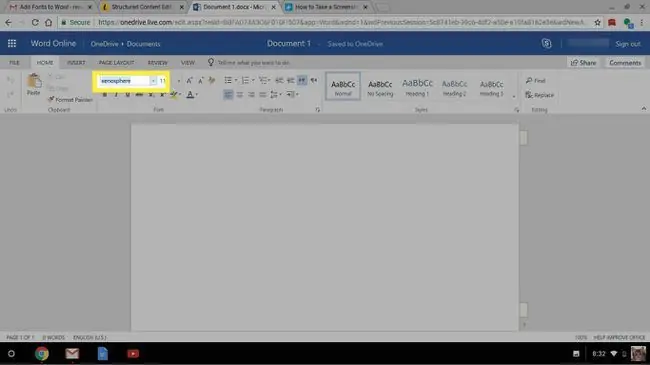
Když dokument uložíte, název písma se zobrazí v poli možností písma a zobrazí se správně každému uživateli, který má toto písmo nainstalované ve svém zařízení. Word Online vám bohužel neumožňuje vkládat písma.
Sečteno podtrženo
Ano. Jakmile do operačního systému přidáte písmo a ujistíte se, že je kompatibilní s Wordem, měli byste být schopni jej používat v jakékoli aplikaci MS Office, včetně aplikací Microsoft Excel a PowerPoint.
Jak přidat písma do aplikace Microsoft Word pro Android
Přidávání písem do nejnovější verze MS Word pro Android je bohužel mnohem obtížnější než dříve. Než začnete, budete ke svému zařízení potřebovat přístup root. Lifewire má podrobného průvodce, který vysvětluje, jak rootovat jakékoli zařízení Android.
Rootování vašeho zařízení může zneplatnit záruku a způsobit poruchy hardwaru. Než se pokusíte o rootování, zálohujte si důležitá data pomocí aplikace, jako je Helium.
- S vaším rootovaným zařízením Android si stáhněte FX File Explorer a nainstalujte kořenový doplněk.
- Otevřete Průzkumník souborů FX a vyhledejte soubor s písmem.
-
Vyberte soubor písma tak, že na něm několik sekund podržíte prst, a poté klepněte na Kopírovat v pravém horním rohu obrazovky. Pokud bude úspěšný, v pravém horním rohu se zobrazí nová ikona s nápisem „1 zkopírováno.“

Image - Nyní ukončete FX File Explorer, najděte aplikaci MS Word a podržte prst na ikoně souboru, aby se zobrazila nabídka. Pokud bylo vaše zařízení rootováno, měla by se vám kromě Otevřít a Uninstall zobrazit možnost Prozkoumat data.
- Klepněte na Prozkoumat data a vyhledejte adresář písem tím, že přejdete na Files > Data > Fonts.
- Vložte soubor s písmem do adresáře písem klepnutím na ikonu „1 zkopírováno“v pravém horním rohu obrazovky a výběrem Vložit ze zobrazené nabídky.
- Písmo se nyní zobrazí jako možnost v MS Word.
Jak přidat písma do aplikace Microsoft Word pro iOS
K přidání písma do iPhonu nebo iPadu budete potřebovat aplikaci pro instalaci písem, jako je AnyFont, kterou si můžete stáhnout z App Store.
-
Přesuňte požadovaný soubor písma do svého iCloudu.

Image -
Na iCloudu klepněte na soubor písma a poté klepněte na Share > Více (elipsa) v pravém horním rohu obrazovky.

Image -
V nabídce Apps klepněte na AnyFont.

Image -
Jakmile se AnyFont otevře, měli byste vidět svůj soubor s písmem. Klepněte na > vedle písma na pravé straně.

Image -
Na další obrazovce, která se zobrazí, klepněte na Install.

Image -
Pokud budete vyzváni k povolení stažení konfiguračního profilu, klepněte na Povolit.

Image -
Přejít na Nastavení > General > Profily,

Image -
V části Stažený profil vyberte písmo.

Image -
V pravém horním rohu vyberte Install.

Image -
Vybrat Další.

Image -
V okně Unsigned Profile vyberte Install.

Image -
Když budete požádáni o potvrzení, vyberte Install.

Image -
Vybrat Hotovo.

Image -
Otevřete Word a vyberte písmo pod iOS Fonts.

Image
Stáhnout písma pro Microsoft Word
Do libovolného operačního systému můžete nainstalovat libovolný soubor písma. Písma najdete online na Creative Market, Dafont, FontSpace, MyFonts, FontShop a Awwwards. Některá písma jsou zdarma, jiná je nutné zakoupit. Když si stáhnete písmo, obvykle se přesune do složky Stažené ve vašem systému, pokud neurčíte jinak.
FAQ
Jak vložím svá písma Wordu do PDF?
Na počítači Mac vyberte File > Print > PDF > Uložit jako PDF > Uložit pro převod dokumentu do PDF a vložení všech písem. Počítače se systémem Windows by také měly automaticky vkládat písma při převodu dokumentu aplikace Word do formátu PDF. Chcete-li to zkontrolovat, otevřete PDF v aplikaci Acrobat Reader, vyberte kartu File > Properties > Fonts a ujistěte se, že vaše písma jsou vložena.
Proč se v mém PDF nezobrazují správná písma?
Možná bude nutné upravit nastavení převodu Acrobat. Ve Wordu vyberte Acrobat > Předvolby > Pokročilá nastavení. Vyberte sekci Fonts a zaškrtněte Vložit všechna písma.
Jak odstraním písma z Wordu?
Ve Windows otevřete Ovládací panely a do vyhledávání zadejte fonts, poté vyberte písmo, které nechcete, a vyberte Delete Na Macu otevřete Knihu písem a vyberte písmo, kterého se chcete zbavit, a poté vyberte File> Odebrat






